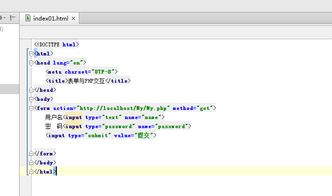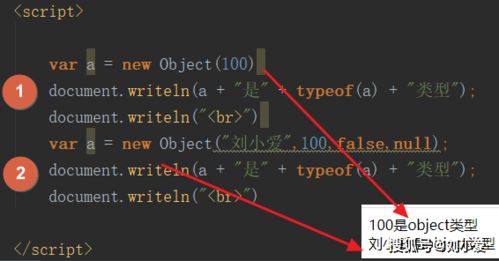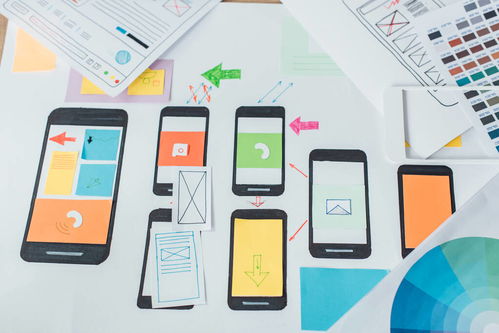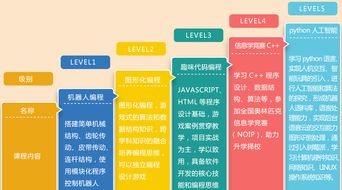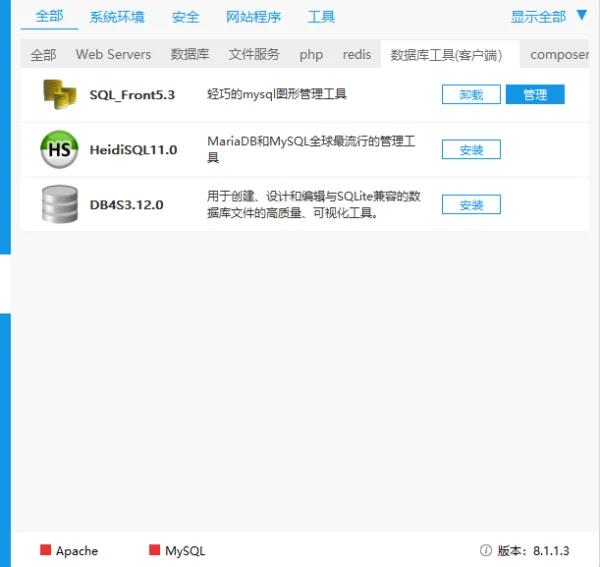word文档怎么添加表格,怎样在word文字上添加表格
在Word文档中添加表格有多种方法,以下列举三种:
方法一:点击菜单栏的“插入”--“表格”,然后在表格区域选择行和列,即可插入表格。
方法二:点击“表格”的下拉菜单,选择“插入自定义表”,然后在提示框中输入对应的列和行数并确定即可完成。
方法三:点击“表格”的下拉菜单,选择“绘制表”,光标会变成铅笔形状,直接按住鼠标左键画表格线即可。
此外,还有系统给出的模板表格可供选择,点击插入表格中的“快速表格”,选择任意模板即可直接插入。插入表格后默认的表格样式长宽是一样的,可以选中表格后右击鼠标,选择“表格属性”,在弹窗中的“行和列”中分别输入行和列的数值进行修改。如果需要删除表格,可以点击表格左上角的四方形选中表格后,右击鼠标并选择“删除表格”下拉菜单中的“删除表格”。
以上就是三种在Word文档中添加表格的方法,具体操作可能因为Word版本不同而有所差异,建议查阅Word的帮助文档或参考官方的操作教程。
在word中如何添加表格

Word表格教程:制作表格
在Word 中有3种制作表格的方法。
一、从工具栏快捷按钮插入。
单击“常用”工具栏上的“插入表格”按钮,然后拖动鼠标选定所需的表格行数和列数即可创建一个规则的表格。
如下图:
二、从菜单插入。
1、单击菜单栏“表格——插入——表格”,如下图:
2、出现“插入表格”窗口,在“表格尺寸”选项区中指定表格所需要的列数和行数,可以直接输入数字,也单击旁边的箭头输入,例如5列4行。
单击“确定”按钮。
如下图:
3、得出一个5列4行的表格,如下图:
三、手动绘制。
采用上述方法制作的都是规则表格,即行与行、列与列之间等距。
但很多时候,我们需要制作一些不规则的表格,这时可以使用绘制表格的方法来完成此项工作。
1、单击菜单栏“表格——绘制表格”,如下图:
2、出现“表格和边框”浮动工具条,同时鼠标箭头自动变为一支笔的形状,如下图:
2、在需要插入表格的位置按下鼠标左键并向右下方拖动,在适当的位置松鼠标,即可得到一个表格框。
3、单击“表格和边框”工具条右上角的“绘制表格”按钮,鼠标箭头变为一支笔的形状,拖动鼠标就可以随意在画好的表格框上画表格直线了,包括横线、竖线、斜线。
如下图:
4、如果要清除表格中不需要的边框线时,单击“表格和边框”工具栏上的“擦除”按钮,这时鼠标指针就变成橡皮擦形状,将其移到需要擦除的边框线处,按住鼠标左键并沿边框线拖动鼠标,即可将边框线擦除。
如下图
Word表格教程:表格(单元格、行、列)的选择、移动、复制、删除
1、选择单元格内容。
拖动鼠标可以选择单元格内的内容。
在单元格内双击鼠标可以选择单元格内的全部内容。
2、选择多个单元格。
拖动鼠标选择,如下图:
3、选择列。
把鼠标移到列的顶部,鼠标箭头变为向下的箭头,单击即可选择整列,如下图。
这时按住键盘上的Ctrl键再单击可以选择不连续的多列。
这时拖动鼠标则可选择连续的多列。
4、选择整行。
把鼠标移到行的左边,鼠标箭头变为向右的箭头,单击即可选择整列,如下图。
这时按住键盘上的Ctrl键再单击可以选择不连续的多行。
这时拖动鼠标则可选择连续的多行。
5、选择整个表格。
把鼠标移动表格内或者在表格线上单击时,表格的左上角会出现一个带方框的十字箭头,如下图:
这时把鼠标移到这个带方框的十字箭头上,鼠标箭头也会出现十字箭头,单击则选择整个表格,如下图:
6、移动、复制、删除。
当表格左上角出现带方框的十字箭头时,把鼠标移到上面单击右键,出现右键菜单,就可以对表格进行剪切、复制、粘贴了,如下图。
需要注意的是,当我们选择整个表格后,按键盘上的删除键并不能删除表格,只是删除了表格的内容,必须选择剪切才能连表格一起删除
Word表格教程: 调整表格的行高、列宽
1、调整行高。
将鼠标指针指向需要更改其宽度的行的下边线上,直到指针变为双向箭头形状,然后向下拖动边线,直到得到所需要的宽度为止。
如下图:
2、将鼠标指针指向需要更改其宽度的列的右边线上,直到指针变为双向箭头形状,然后向右拖动边线,直到得到所需要的宽度为止。
如下图:
3、平均各行的高度。
如果多行需要具有同样的高度,请选定这些行,然后在选择区域内单击右键,出现右键菜单,单击选择“平均分布各行”,如下图:
4、如果需要多列具有同样的宽度,请选定这些列,然后在选择区域内单击右键,出现右键菜单,单击选择“平均分布各列”,如下图:
Word表格教程:设置文字方向
1、在需要改变文字方向的单元格内右键鼠标,出现右键菜单击“文字方向”,如下图:
2、出现“文字方向——表格单元格”窗口,原来是从左到右的横向文字,如下图:
3、选择需要的文字方向,如下图选择从上而下的竖向文字方向,从右边的预览区域可以看到效果,然后单击“确定”,如下图:
4、结果如下图:
怎样在word文字上添加表格

选中表格左上角双向十字箭头移动表格,然后插入文本框输入文字即可。
一般把文本框的边框设置成无颜色。
如何在Word 文档中添加表格
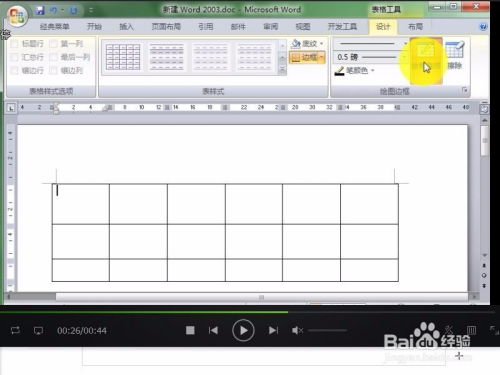
单击菜单"表格——插入——表格"
根据需求选择“自动调整”操作中的选项 (随机推荐阅读本站500篇优秀文章点击前往:500篇优秀随机文章)